Hướng dẫn cách xóa lịch sử router chi tiết, kèm hình minh họa: từ xác định IP đăng nhập, xóa logs thiết bị đã kết nối, system logs, đến khôi phục cài đặt gốc. Giúp bảo vệ quyền riêng tư, tránh lưu dấu vết WiFi.
Xóa lịch sử router là gì? Vì sao nên làm?
Xóa lịch sử router là thao tác xóa các bản ghi (logs) mà router/modem lưu lại, bao gồm:
-
Danh sách thiết bị đã từng kết nối WiFi
-
Nhật ký cấp IP (DHCP)
-
Nhật ký đăng nhập vào giao diện quản trị
-
Một số router cao cấp còn lưu cả lịch sử web
Lợi ích:
-
Bảo vệ quyền riêng tư, tránh người khác soi ai đã dùng mạng.
-
Giải phóng bộ nhớ logs, tránh router bị chậm.
-
Dọn dẹp khi đổi người sử dụng (nhà thuê, quán café).
Các loại lịch sử router thường lưu
| Loại lịch sử | Ý nghĩa |
|---|---|
| Device list | Danh sách thiết bị đã kết nối |
| DHCP leases | IP đã cấp phát cho thiết bị |
| System logs | Sự kiện, lỗi, đăng nhập admin |
| URL history | Một số modem lưu website đã truy cập (ít gặp) |
Hướng dẫn chi tiết cách xóa lịch sử router
Bước 1: Xác định địa chỉ IP để đăng nhập router
Thường là:
-
192.168.1.1
-
192.168.0.1
-
192.168.100.1
Cách tìm nhanh trên Windows:
Mở CMD gõ lệnh:
Bước 2: Đăng nhập vào giao diện quản trị router
-
Mở trình duyệt, gõ IP vừa tìm được.
-
Nhập tài khoản admin (thường là admin/admin hoặc admin/password). Hoặc bạn sẽ phải xem trên Model hoặc liên hệ bên cung cấp dịch vụ mạng
Bước 3: Vào mục Logs hoặc System Log
Tùy router, mục này có thể nằm ở:
-
Advanced > System > System Log
-
System Tools > Logs
-
Administration > Logs
Bước 4: Xóa lịch sử logs router
-
Nhấn Clear All Logs, Delete Logs, hoặc nút tương tự.
-
Xác nhận OK.
Bước 5 (tuỳ chọn): Khôi phục cài đặt gốc (Factory Reset)
Để xóa sạch toàn bộ logs và cấu hình:
-
Nhấn giữ nút RESET trên router khoảng 10–15 giây, đèn sẽ nhấp nháy, router khởi động lại.
Sau đó bạn cần:
-
Đặt lại tên WiFi (SSID) & mật khẩu
-
Cấu hình PPPoE nếu dùng internet cáp quang
Lưu ý quan trọng
-
Xóa logs router KHÔNG xóa lịch sử tại nhà mạng (VNPT, Viettel, FPT). ISP vẫn có thể lưu truy vấn DNS/IP ở server của họ.
-
Tắt nguồn không xóa log, vì logs thường lưu trong bộ nhớ flash.
-
Hãy thay đổi mật khẩu admin ngay sau khi xóa logs để bảo mật.
Mẹo bảo mật nâng cao
✅ Đặt lịch xóa logs định kỳ nếu router hỗ trợ
✅ Sử dụng VPN để ẩn lịch sử khỏi nhà mạng
✅ Kiểm tra định kỳ danh sách thiết bị đang kết nối
Kết luận
Trên đây là hướng dẫn xóa lịch sử router chi tiết, kèm hình minh họa trực quan. Giúp bạn bảo vệ quyền riêng tư, tránh lộ thông tin thiết bị đã từng dùng mạng.
👉 Nếu bạn cần, mình có thể soạn thêm bản PDF đầy đủ kèm ảnh, hoặc hướng dẫn riêng cho router TP-Link, Asus, Viettel, Huawei, Tenda….
Hãy để lại comment hoặc nhắn “Tôi cần hướng dẫn riêng cho hãng X”, mình sẽ hỗ trợ chi tiết! 💡

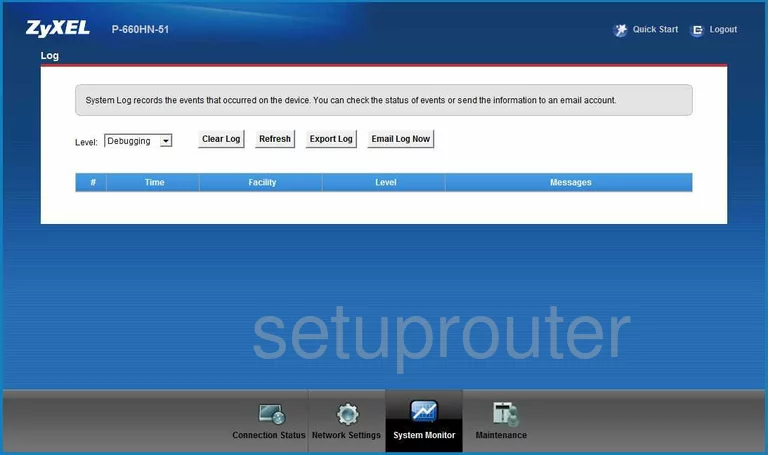
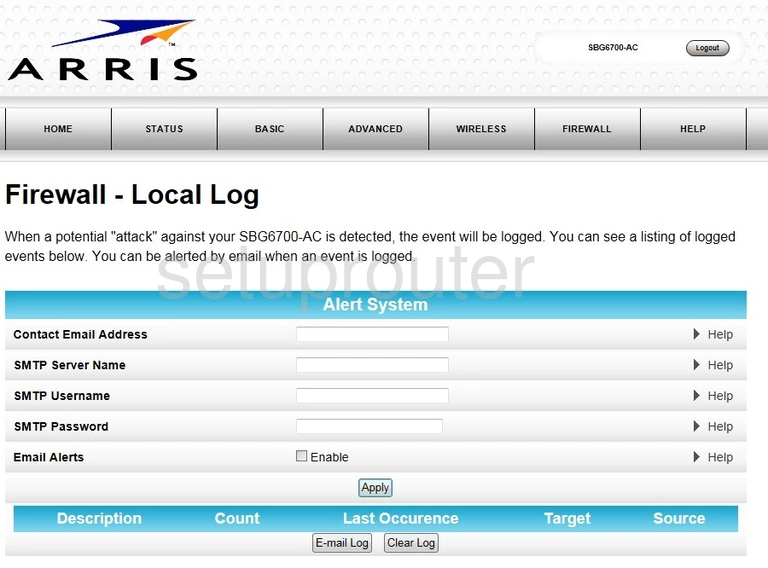
Dưới đây là hướng dẫn chi tiết về cách xóa lịch sử (logs) trên router, kèm hình minh họa để bạn dễ hình dung:
1. Xác định IP và truy cập trang quản trị
-
Kết nối máy tính hoặc điện thoại vào mạng Wi‑Fi/qua cable của router.
-
Mở trình duyệt, nhập địa chỉ IP gateway (thường là 192.168.0.1, 192.168.1.1 hoặc xem ở mặt sau router).
-
Đăng nhập bằng tài khoản admin (username/password mặc định hoặc đã đổi).
Hình minh họa (login router): hình 1 và hình 2 trong carousel.
2. Tìm mục Logs / History
-
Sau khi đăng nhập, vào mục như:
-
Advanced > System > System Log
-
Administration > Logs
-
System Tools > Event Log
-
-
Tùy hãng, vị trí và tên hiển thị có thể khác nhau.
3. Kiểm tra & xóa logs
-
Trong trang Logs, bạn sẽ thấy các bản ghi về thiết bị kết nối, IP cấp, lỗi hoặc truy cập mạng.
-
Nhấp: Clear Logs, Delete All, hoặc Clear All để xóa toàn bộ.
-
Thường có thêm nút xác nhận dạng “Yes” hoặc “OK”.
4. Cách khác: Khôi phục cài đặt gốc (Factory Reset)
-
Chỉ dùng nếu bạn muốn xóa sạch tất cả cấu hình và log: nhấn và giữ nút RESET khoảng 10–15 giây. Sau đó router sẽ tự khởi động lại về mặc định
-
Lưu ý: bạn sẽ mất Wi-Fi name & password, IP PPPoE, các thiết lập firewall… cần cấu hình lại sau khi reset.
5. Một số lưu ý quan trọng
-
Không phải router nào cũng lưu URL, có router chỉ lưu IP của server đã kết nối.
-
Ngắt điện không xóa log, vì logs thường lưu trong flash hoặc phần mềm nhỏ, không bị mất khi tắt máy.
-
Nhà mạng (ISP) có thể lưu lịch sử truy cập tại server của họ, xóa router vẫn không ảnh hưởng.
-
Xóa định kỳ nếu bạn lo ngại về quyền riêng tư (1–3 tháng/lần).
6. Tổng kết các bước (SEO-friendly)
| Bước | Nội dung |
|---|---|
| 1 | Tìm IP router (Windows dùng ipconfig/all hoặc xem ở mặt sau). TechnoWifi |
| 2 | Đăng nhập vào giao diện quản trị web bằng tài khoản admin. |
| 3 | Vào mục Logs/System/Histor y (có thể trong Advanced, System Tools hoặc Administration). |
| 4 | Nhấn Clear/Delete All Logs, xác nhận. |
| 5 | (Tuỳ chọn) Khởi động lại router. |
| 6 | (Nếu cần xoá toàn bộ lịch sử & cấu hình) Nhấn nút RESET giữ 10–15 giây, sau đó cấu hình lại từ đầu. |
Ví dụ cụ thể với một số hãng
Ví dụ với TP‑Link
-
Vào Advanced → System → System Log → Delete.
Ví dụ với Arris
-
Vào trang System Log rồi chọn Clear Logs/Delete All.
7. Mẹo nâng cao & bảo mật
-
Thiết lập tự xóa logs định kỳ nếu có chức năng scheduler trong router cao cấp.
-
Sử dụng VPN nếu bạn muốn tránh bị ISP lưu lịch sử.
-
Đổi mật khẩu quản trị router ngay sau khi xóa logs để bảo vệ quyền admin.